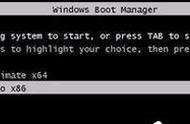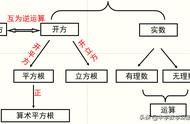windows7、windows10和windows11设置系统颜色的方法有所不同,在windows7中可以按照以下步骤进行设置:
·1.在桌面空白处右键点击选择"个性化"。
·2.在个性化面板中选择"窗口颜色"。
·3.在窗口颜色和外观设置中选择"高级外观设置"。
·4.在弹出的窗口中项目下拉列表选择"窗口",然后选择颜色下拉列表选择想要的颜色或者选择"其他(O)"自定义颜色。

·5.点击"添加到自定义"然后点击"确定"。
·6.点击"应用"查看效果或者点击"确定"即可完成设置。
在windows10和windows11中可以按照以下步骤进行设置:

·1.打开开始菜单,找到并打开"Settings"设置按钮或者在桌面空白处右键点击选择"个性化"。
·2.在页面左侧点击"Personalization"个性化按钮,打开"Colors"颜色选项卡。
·3.在颜色选项卡中点击"更改Dark选项"来开启黑暗模式。
·4.选择完成后保存设置即可。

以上方法仅供参考,具体操作可能会因操作系统版本的不同而略有差异,选择系统外观的具体方法会因操作系统版本的不同而有所不同。
·对于windows7可以在"个性化"面板中通过选择不同的主题来改变系统外观,此外也可以通过更改桌面背景、窗口颜色等来进一步自定义外观。

·对于windows10和windows11可以在"设置"中的"个性化"选项中进行相关设置,例如可以更改主题、颜色、背景等来改变系统外观。
总的来说不同的操作系统版本具有不同的设置方法,但通常都可以在系统的设置面板中找到相关选项进行操作。